Airpods-ը կարող է բարդ լինել Toshiba նոութբուքերին միանալու համար, քանի որ դրանք չեն աշխատում Apple-ի օպերացիոն համակարգով: Այնուամենայնիվ, դուք պետք է կարողանաք Airpods-ը միացնել ձեր Toshiba նոութբուքին՝ միացնելով Bluetooth-ը, օգտագործելով ձեր կայծակնային մալուխը կամ թարմացնելով ձեր Toshiba նոութբուքի Bluetooth-ի և աուդիո դրայվերները:
Ինչպես միացնել AirPods-ը Toshiba նոութբուքին
1. Զուգավորեք ձեր AirPods-ը ձեր Toshiba նոութբուքի հետ Bluetooth-ի միջոցով
Դուք կարող եք օգտագործել Bluetooth՝ ձեր AirPods-ը ձեր Toshiba նոութբուքի հետ զուգակցելու համար, ինչպես նաև Windows-ի այլ սարքերի մեծ մասի հետ:
Դուք չեք կարողանա օգտագործել Siri-ն, բայց դուք կկարողանաք օգտագործել այն, ինչպես ցանկացած այլ անլար ականջակալ:
Կարող եք երաժշտություն լսել, տեսանյութեր դիտել և մասնակցել Zoom զանգին:
Դա անելու համար նախ պետք է միացնեք ձեր համակարգչի Bluetooth հաղորդիչը:
Նախ, բացեք ձեր մեկնարկային ընտրացանկը և փնտրեք «Կարգավորումներ» կոճակը:
Սրբապատկերը կարծես փոքրիկ հանդերձանք է:
Սեղմեք դրա վրա՝ մի քանի կապույտ սալիկի կոճակներով մենյու բացելու համար:
Սեղմեք «Սարքեր» գրվածի վրա:
Այժմ դուք պետք է տեսնեք մի էկրան, որի վրա գրված է «Bluetooth»:
Եթե այն արդեն միացված չէ, սեղմեք այն միացնելու համար:
Երբ Bluetooth-ն ակտիվ է, անջատիչը կհայտնվի կապույտ:
Եթե դուք չեք տեսնում Bluetooth անջատիչ, ապա կա երկու հնարավորություն:
Նախ, ձեր հաղորդիչը կարող է անջատվել ձեր Սարքի կառավարիչում:
Դուք պետք է գնաք այնտեղ և միացնեք այն:
Երկրորդ, ձեր համակարգիչը կարող է չունենալ Bluetooth հաղորդիչ:
Այդ դեպքում դուք չեք կարողանա միացնել AirPods-ը։
Երբ ձեր Bluetooth-ը միացված է, համոզվեք, որ ձեր AirPods-ը փակված է պատյանում:
Սեղմեք կոճակը, որն ասում է «Ավելացնել Bluetooth կամ Bluetooth սարք»:
Այժմ դուք կտեսնեք մենյու միացման տարբեր ընտրանքներով:
Կտտացրեք «Bluetooth» գրառմանը:
Այժմ ժամանակն է ձեր AirPods-ը դնել զուգավորման ռեժիմի:
Դա անելու տարբեր մեթոդներ կան՝ կախված ձեր AirPod մոդելից.
- Օրիգինալ AirPods-ի (ցանկացած սերնդի) կամ AirPods Pro-ի համար. Բացեք լիցքավորման տուփի կափարիչը, բայց ականջակալները թողեք ներսում: Սեղմեք և պահեք գործի հետևի կոճակը: Մի քանի վայրկյանից պատյանի ներսում լույսը կփայլի սպիտակ:
- AirPods Max-ի համար՝ Սեղմեք և պահեք աղմուկի կառավարման կոճակը: Սա ձախ ականջի գավաթի հետևի մասում գտնվող փոքրիկ կոճակն է: Լույսը մի քանի վայրկյանից կփայլի սպիտակ:
Երբ լույսը փայլում է սպիտակ, դուք պետք է արագ շարժվեք:
Ձեր AirPods-ը կմնա զուգավորման ռեժիմում միայն մի քանի վայրկյան:
Գտեք դրանք ձեր համակարգչի էկրանին Bluetooth սարքերի ցանկում և սեղմեք դրանք միանալու համար:
Եթե դուք չափազանց դանդաղ եք աշխատում, և ականջակալներն անհետանում են ցանկից, խուճապի մի մատնվեք:
Պարզապես դրանք նորից դրեք զուգավորման ռեժիմի և նորից փորձեք:
2. Միացրեք ձեր AirPods-ը ձեր Tell նոութբուքի հետ Lightning մալուխի միջոցով
Եթե ձեր նոութբուքը դեռ չի ճանաչում ձեր AirPods-ը, գուցե անհրաժեշտ լինի տեղադրել ճիշտ դրայվերները:
Հաճախ դա տեղի է ունենում, եթե դրանք հայտնվեն որպես «Ականջակալներ» ձեր Bluetooth մենյուում՝ «AirPods»-ի փոխարեն:
Վարորդները տեղադրելու համար միացրեք ձեր AirPods-ը ձեր նոութբուքի USB պորտին՝ օգտագործելով Lightning մալուխը:
Ձեր էկրանի ներքևի աջ անկյունում պետք է հայտնվի թռուցիկ:
Այն ձեզ կտեղեկացնի, որ ձեր համակարգիչը նոր սարք է հայտնաբերել:
Դուք կարող եք տեսնել լրացուցիչ թռուցիկներ, որոնք կտեղեկացնեն ձեզ, որ վարորդը տեղադրվում է:
Սպասեք վարորդների տեղադրմանը:
Սա պետք է տևի մեկ րոպեից պակաս, բայց դա կարող է ավելի երկար տևել, եթե դանդաղ ինտերնետ կապ ունեք:
Ի վերջո, կհայտնվի թռուցիկ, որը կտեղեկացնի ձեզ, որ տեղադրումն ավարտված է:
Այդ պահին դուք պատրաստ եք զուգակցել ձեր AirPods-ը:
Վերադարձեք և կրկնեք 1-ին քայլի գործընթացը, և դուք որևէ խնդիր չպետք է ունենաք:
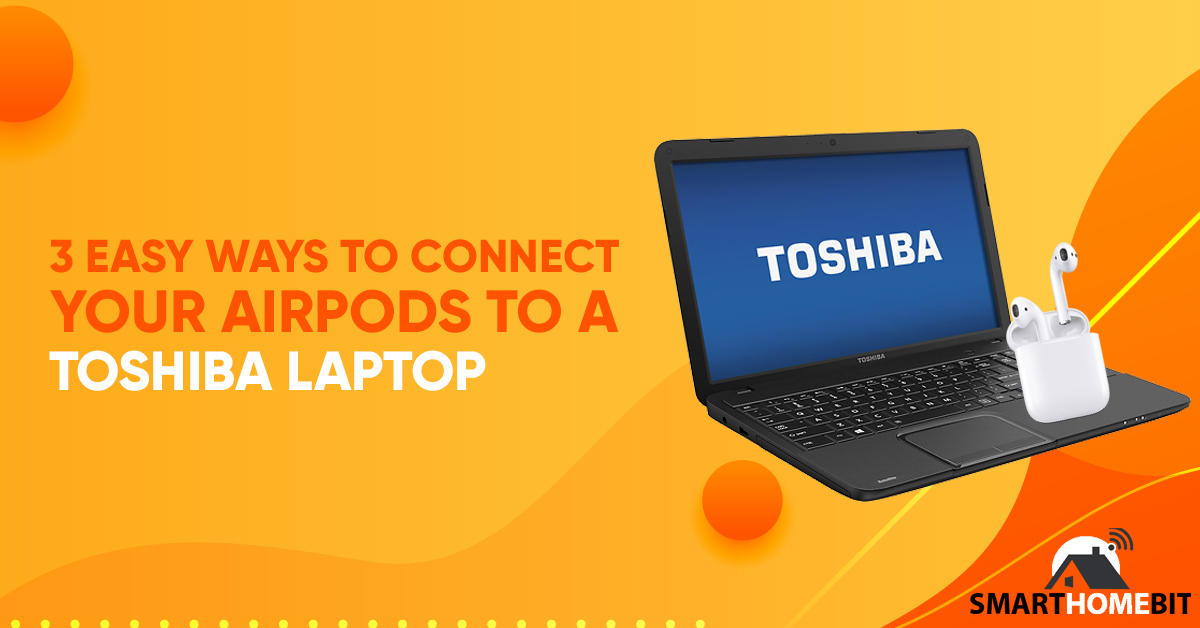
3. Թարմացրեք ձեր Toshiba նոութբուքի Bluetooth և աուդիո դրայվերները
Հազվագյուտ դեպքերում ձեր նոութբուքը կարող է չճանաչել ձեր ականջակալները:
Սա սովորաբար նշանակում է, որ ձեր Bluetooth և/կամ Աուդիո դրայվերները հնացած են:
Դա հաճախ չի պատահի, եթե կանոնավոր կերպով թարմացնեք ձեր համակարգիչը, բայց դա հնարավոր է:
Գնալ Toshiba-ի վարորդի պաշտոնական էջըև մուտքագրեք ձեր նոութբուքի մոդելի համարը:
Դուք կգտնեք այս թիվը ձեր նոութբուքի ներքևի կամ կողքի մի փոքրիկ սև ներդիրի վրա:
Ձեզ կառաջարկվի կատարել վարորդի սկանավորում:
Դա արեք և ընդունեք սկաների առաջարկած թարմացումները:
Վերագործարկեք ձեր նոութբուքը և կրկնեք 1-ին քայլը:
Եթե ձեր AirPods-ը դեռ չի աշխատում, կարող է ինչ-որ բան այն չէ ձեր Bluetooth հաղորդիչում:
Տեսեք, թե արդյոք կարող եք զուգակցել այլ Bluetooth սարքերի հետ:
Կարող եք նաև ստուգել ձեր AirPods-ը, որպեսզի տեսնեք, թե արդյոք դրանք վնասված են:
Տեսեք՝ կարո՞ղ եք դրանք զուգակցել ձեր հեռախոսի հետ:
Արդյունքում
Ձեր AirPods-ը Toshiba նոութբուքի հետ զուգակցելը նույնն է, ինչ ցանկացած այլ զույգ ականջակալ:
Վատագույն դեպքում, գուցե ստիպված լինեք տեղադրել որոշ նոր վարորդներ:
Լավագույն դեպքում դա նույնքան պարզ է, որքան ձեր Bluetooth հաղորդիչը միացնելը:
Հաճախակի տրվող հարցեր
AirPods-ը կաշխատի՞ Toshiba նոութբուքերի հետ:
Այո, AirPods-ը կարելի է միացնել Toshiba նոութբուքերին։
AirPods-ը միանում է Windows համակարգիչներին:
Այո, Airpods-ը համատեղելի է Windows համակարգիչների հետ:
Քանի դեռ ձեր համակարգիչը ունի Bluetooth հաղորդիչ, դուք կարող եք միացնել ձեր AirPods-ը:

